
EasyComic(漫画制作软件)
v3.2 官方最新版- 介绍说明
- 下载地址
- 精品推荐
- 相关软件
- 网友评论
EasyComic提供漫画制作功能,可以在软件上使用官方提供的素材快速绘图,官方提供人物素材,提供表情素材,提供贴纸素材,鼠标拖动一个素材到绘图区域就可以开始调整图形内容,您可以添加多个图层编辑新的素材,将不同的图层组合就可以得到内容丰富的漫画作品,也可以将自己设计的作品保存为素材文件,方便下次继续添加漫画到软件直接设计新的作品,软件界面功能都是比较丰富的,可以在左侧区域找到文字、线条、画笔、图形工具,方便用户自己设计漫画图形。
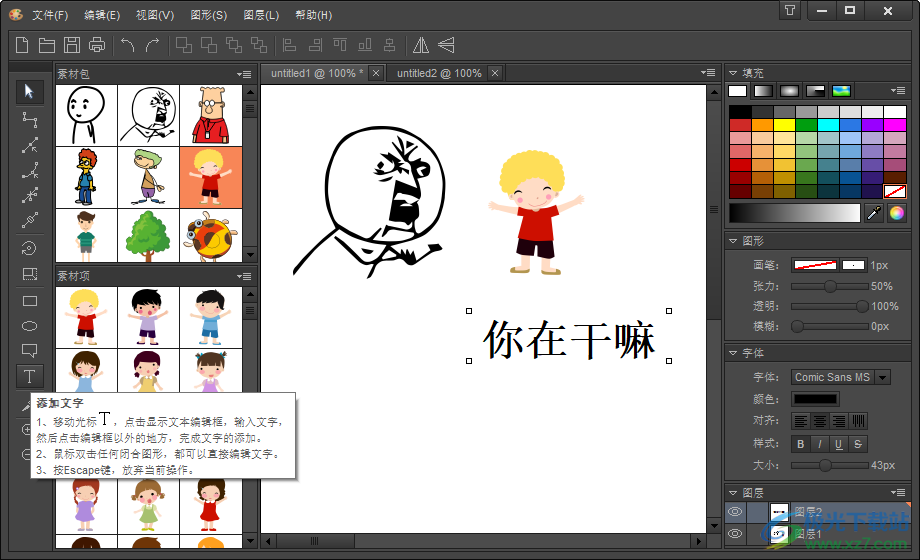
软件功能
选择
点中并移动图形,点中并移动端点。当线条的首尾端点重合时,转换为闭合图形。
插入拐角端点
在线条上移动光标,如果在当前位置上适合插入端点,则显示一个黑色方框,点击插入拐角端点。
剪断线条
在线条上移动光标,如果当前位置的线条可以被剪断,则显示一个红色的X符号,点击剪断该线条。
连接线条
移动光标到某个线条的首端点或尾端点上,按下鼠标左键不放,继续移动光标到另一个线条的首端点或尾端点上,释放鼠标左链,两个线条将被连接成一个线条。
旋转
1、单击鼠标左键,选中某个图形,显示旋转手柄
2、移动光标到旋转控制端点上,拖动旋转控制端点,图形将随着控制点旋转。释放鼠标,完成旋转。在旋转控制点旁边,显示旋转的角度。
创建椭圆
1、按住鼠标左键,移动一段距离,释放鼠标,完成椭圆的创建。
2、同时按住鼠标左键和SHIFT,可以创建圆形。
创建对白
1、按住鼠标左键,移动一段距离,释放鼠标,完成对白的创建。
2、可以自由拖动对白的方向控制端点。
3、在EasyComic©的窗口左侧的素材面板中,由更多类型的对白。
切片
1、按住鼠标左键,移动一段距离,释放鼠标,完成一个切片的创建。
EasyComic©会自动生成剩余切片,由EasyComic©自动生成的切片称为“自动切片,通过以下菜单项可以控制是否显示自动切片:视图->自动切片:
2、鼠标点击选中切片,如果是用户创建的切片,显示蓝色焦点,可以移动;如果是自动切片,显示灰色焦点,不能移动。
3、通过以下菜单项可以导出切图:文件->导出切图。导出时可以选择导出HTML和图片”,或者仅图片。
软件特色
1、EasyComic可以在软件上绘图,可以自己设计漫画图形
2、可以在软件使用线条工具,使用图形工具快速绘图
3、可以绘制黑白类型的漫画,结合文本功能就可以输入漫画对白
4、支持颜色设置功能,绘图的角色可以填充颜色
5、多个图层组合,可以在绘图的过程创建新的图层,从而添加新素材
6、每种素材都是可以直接拖动到绘图区域使用的,也可以将绘图内容保存为素材文件
7、支持素材导入功能,您可以加载外部的素材到软件设计漫画
使用方法
1、将EasyComic启动,可以在软件界面显示很多素材
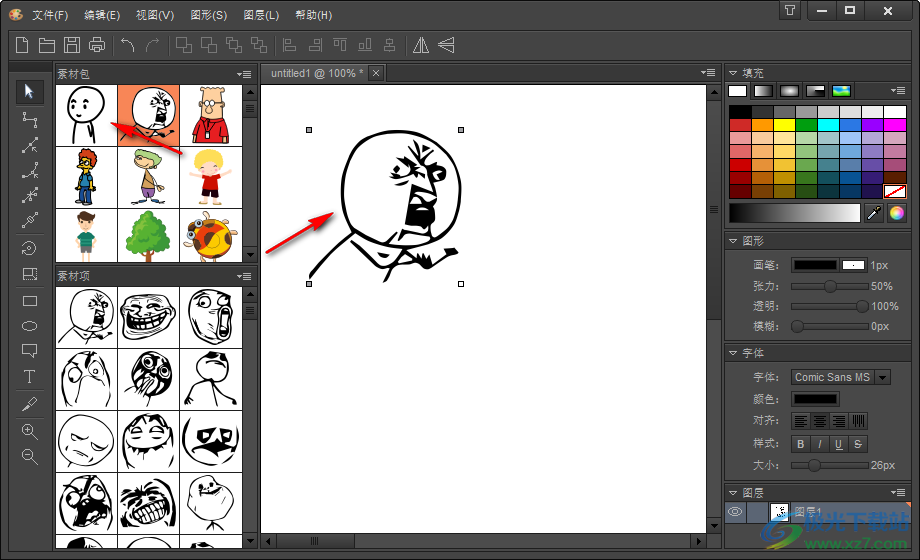
2、点击右键可以选择编辑文本、编辑名称、组合、撤销组合、编辑组合、锁定、撤销锁定
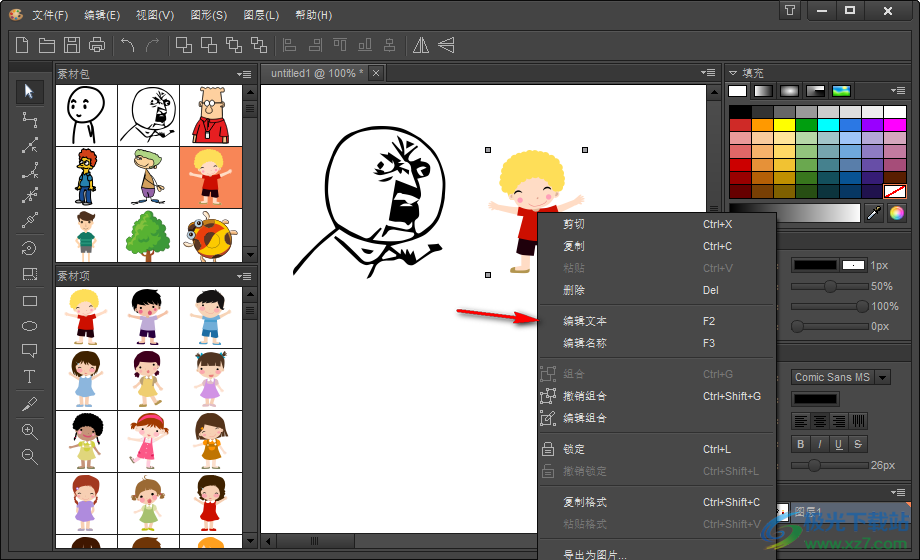
3、右侧是填充功能,直接对你绘制的图形修改颜色
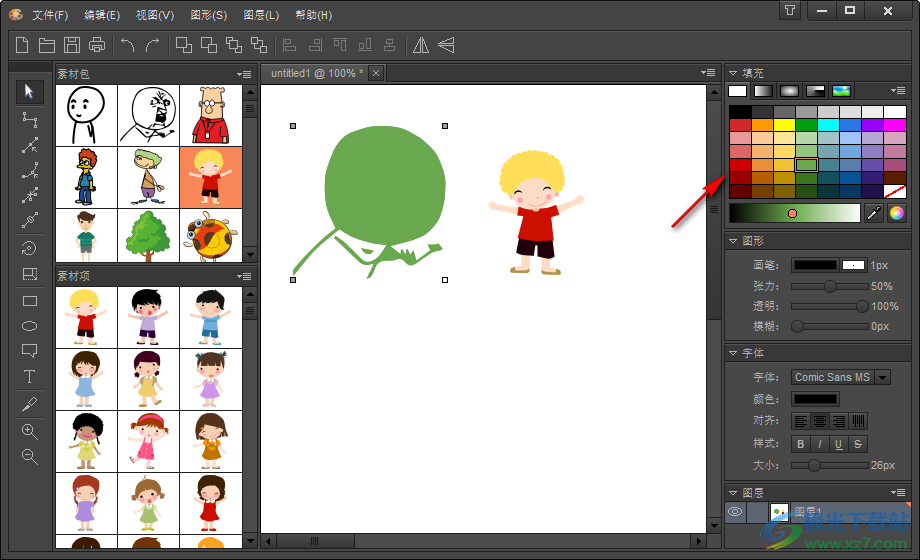
4、左侧有非常多的绘图工具,创建线条
1、移动光标,点击添加拐角端点。
2、按住CTRL键,光标显示为,点击添加平滑端点。
3、单击鼠标右键,结束操作。
4、如果首尾端点重合,创建一个闭合图形。
5、按Escape键,放弃当前操作。
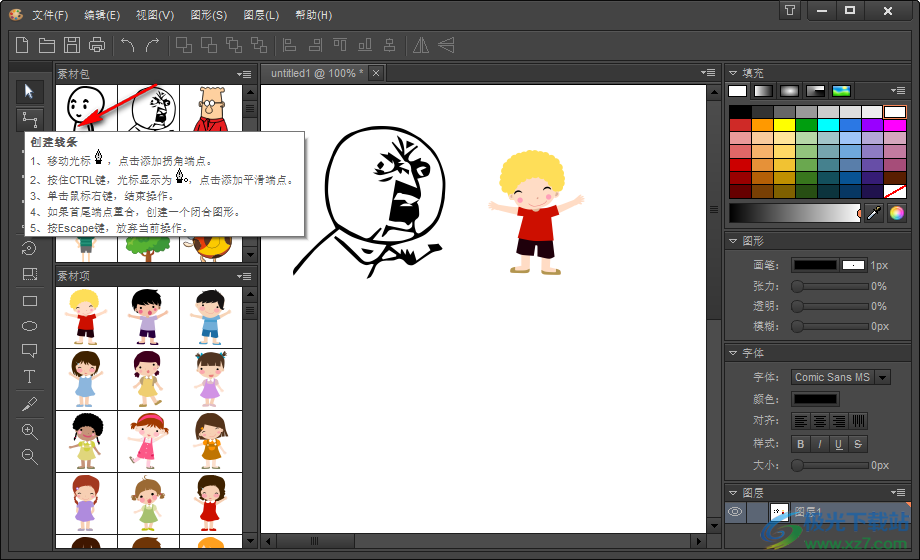
5、图层管理功能,在右下角点击鼠标右键就可以新建图层
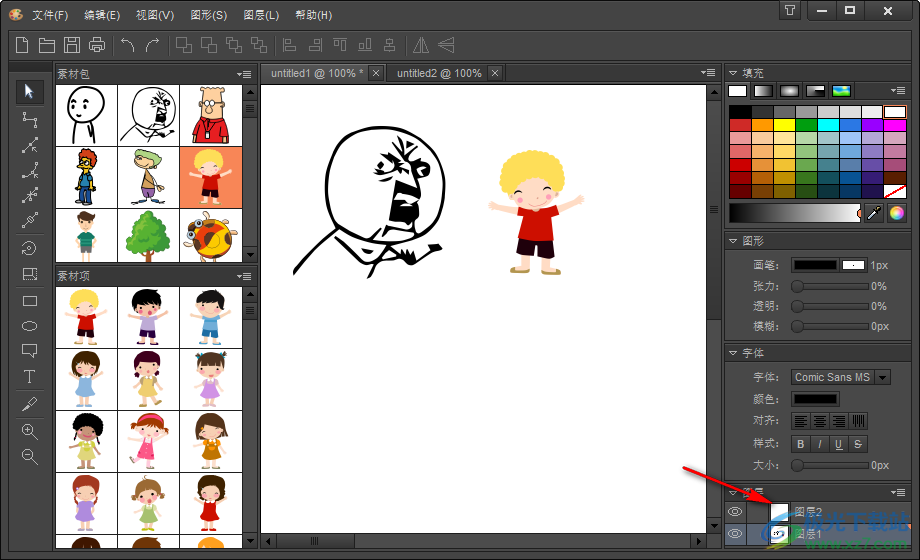
6、文字输入功能,添加文字
1、移动光标,点击显示文本编辑框,输入文字,然后点击编辑框以外的地方,完成文字的添加。
2、鼠标双击任何闭合图形,都可以直接编辑文字。
3、按Escape键,放弃当前操作。
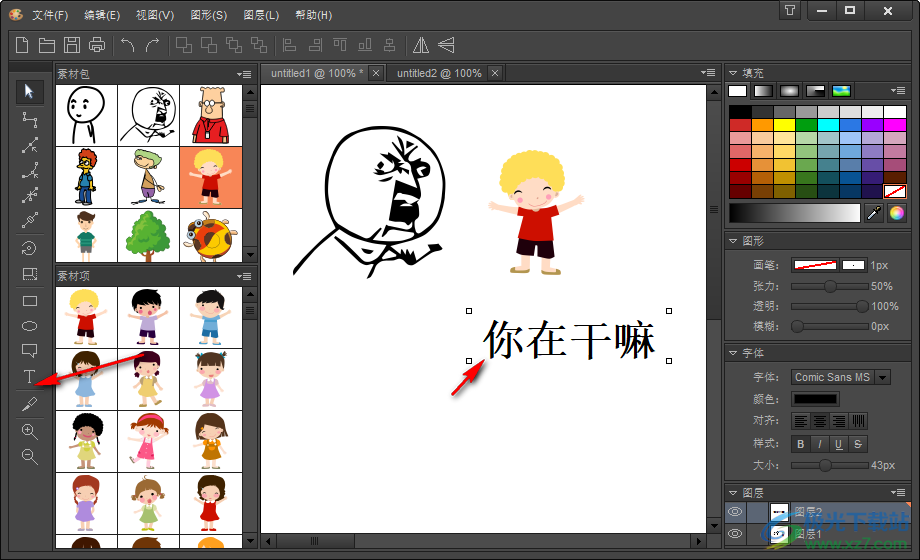
7、创建矩形
1、按住鼠标左键,移动一段距离,释放鼠标,完成矩形的创建。
2、同时按住鼠标左键和SHIFT链,可以创建正方形。
3、按Escape键,放弃当前操作。
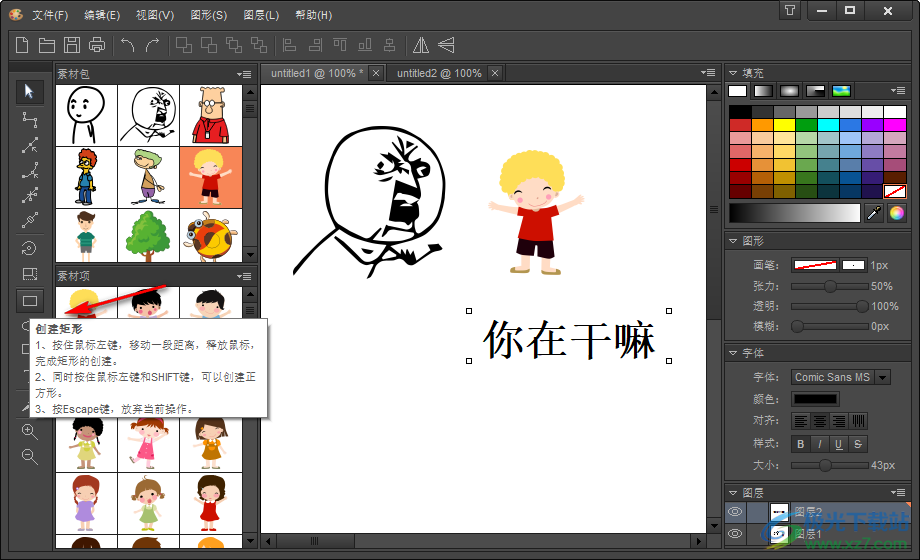
下载地址
- Pc版
EasyComic(漫画制作软件) v3.2 官方最新版
本类排名
本类推荐
装机必备
换一批- 聊天
- qq电脑版
- 微信电脑版
- yy语音
- skype
- 视频
- 腾讯视频
- 爱奇艺
- 优酷视频
- 芒果tv
- 剪辑
- 爱剪辑
- 剪映
- 会声会影
- adobe premiere
- 音乐
- qq音乐
- 网易云音乐
- 酷狗音乐
- 酷我音乐
- 浏览器
- 360浏览器
- 谷歌浏览器
- 火狐浏览器
- ie浏览器
- 办公
- 钉钉
- 企业微信
- wps
- office
- 输入法
- 搜狗输入法
- qq输入法
- 五笔输入法
- 讯飞输入法
- 压缩
- 360压缩
- winrar
- winzip
- 7z解压软件
- 翻译
- 谷歌翻译
- 百度翻译
- 金山翻译
- 英译汉软件
- 杀毒
- 360杀毒
- 360安全卫士
- 火绒软件
- 腾讯电脑管家
- p图
- 美图秀秀
- photoshop
- 光影魔术手
- lightroom
- 编程
- python
- c语言软件
- java开发工具
- vc6.0
- 网盘
- 百度网盘
- 阿里云盘
- 115网盘
- 天翼云盘
- 下载
- 迅雷
- qq旋风
- 电驴
- utorrent
- 证券
- 华泰证券
- 广发证券
- 方正证券
- 西南证券
- 邮箱
- qq邮箱
- outlook
- 阿里邮箱
- icloud
- 驱动
- 驱动精灵
- 驱动人生
- 网卡驱动
- 打印机驱动
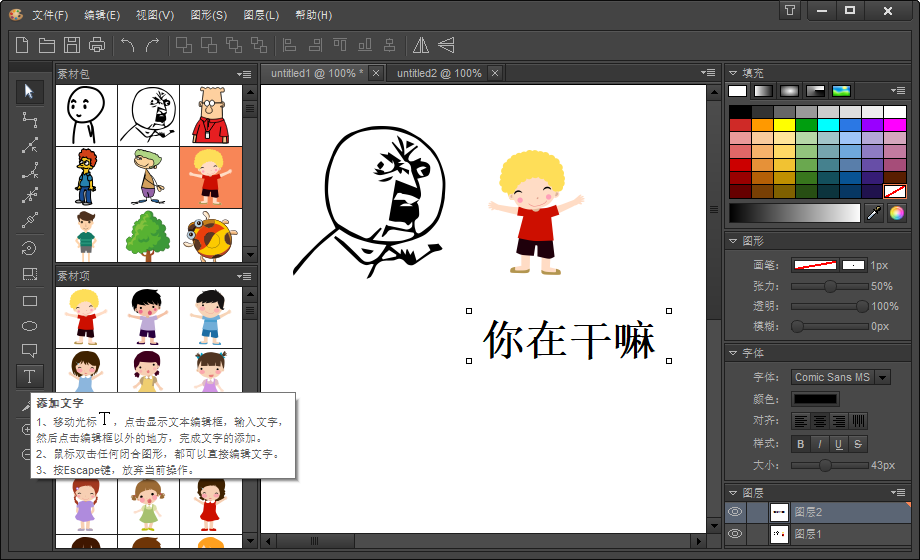

































网友评论